#21 Kali Linux для начинающих. Архивация и сжатие. Часть 3.
Продолжаем рассматривать архивацию и сжатие. Для дальнейшей работы нам понадобится еще одна директория, для того, чтобы скопировать наш архив в нее. Делаем последовательно эти два шага с помощью команд: «mkdir archive» и «cp timcore.tar archive/»:
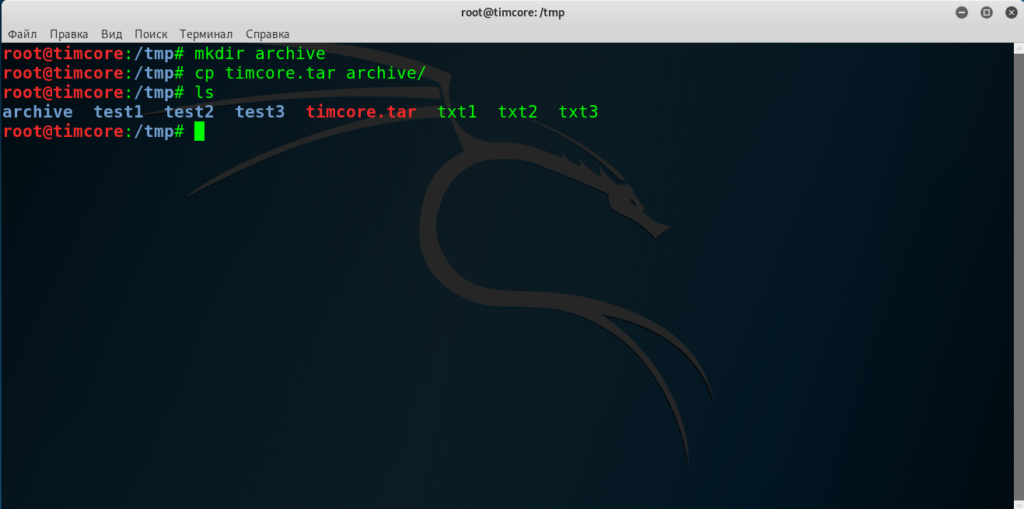
Перейду в эту свежесозданную директорию «archive/», и как видите, в ней лежит один архив:
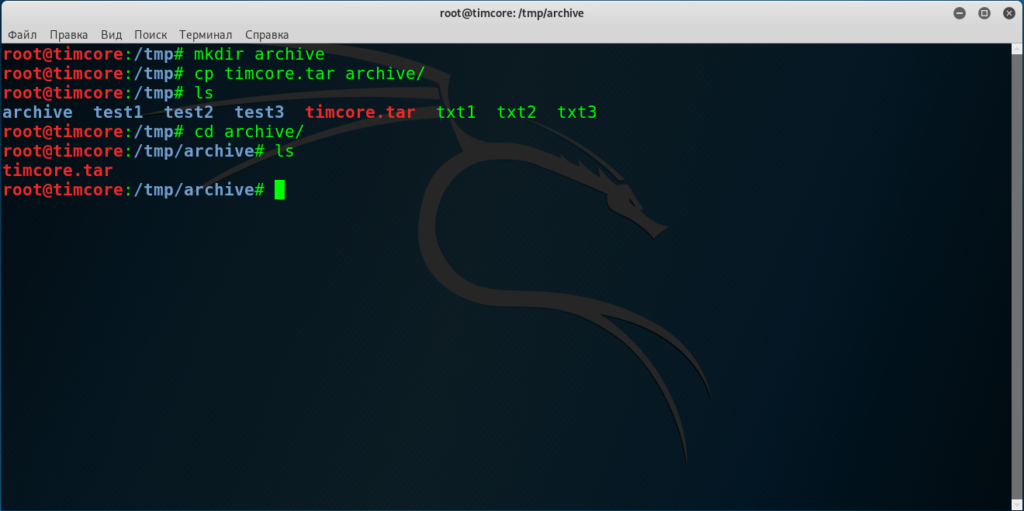
Теперь перейдем к распаковке нашего архива, и для начала я покажу, как можно распаковать одну директорию или один файл, так как предположим, что я не хочу распаковывать весь архив. Для этого нужно выполнить команду: «tar xvf timcore.tar txt2»:
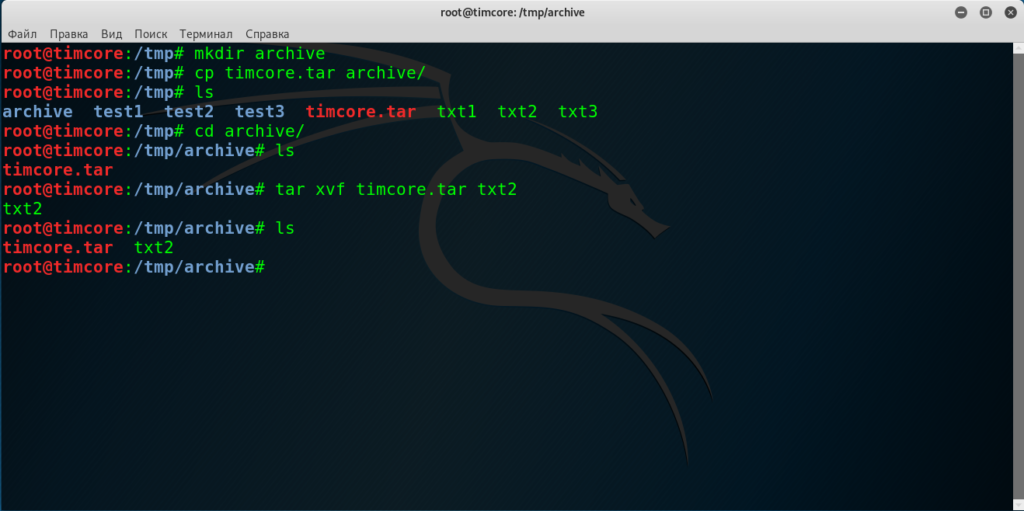
Все отлично, файл успешно распакован.
Можно рассмотреть вариант распаковки с директориями. Команда будет выглядеть следующим образом: «tar xvf timcore.tar test1»:

Совершенно не обязательно распаковывать весь архив, и Вы можете выбрать то, что нужно именно Вам.
Если мне нужно распаковать весь архив, то для этого нужна команда: «tar xvf timcore.tar»:
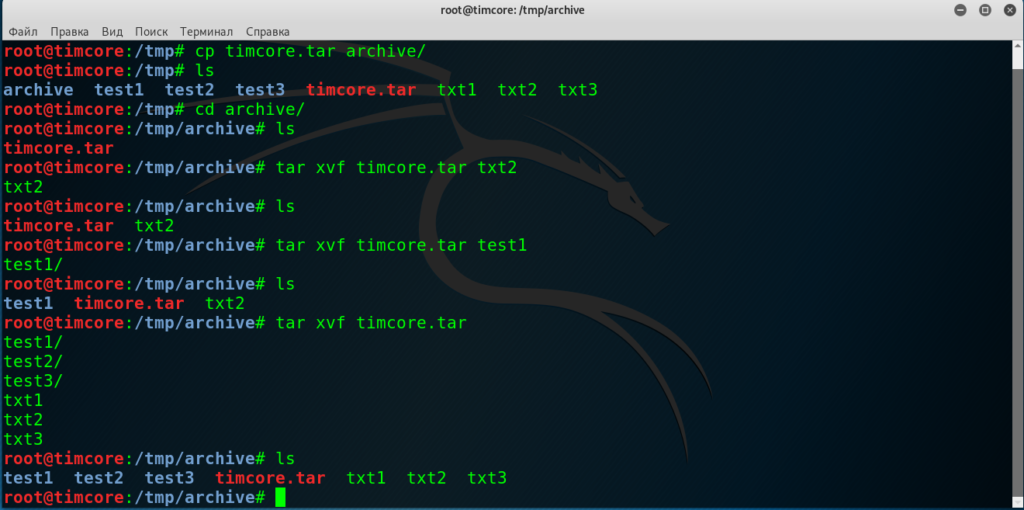
Можем рассмотреть ситуацию того, что мы находимся в директории /tmp/, и нам не нужно распаковывать архив в текущую директорию. Я хочу, чтобы файлы и директории были распакованы на Рабочий стол. Это можно реализовать с помощью опции «-C», и команда будет выглядеть следующим образом: «tar xvf timcore.tar -C ~/Desktop/»:
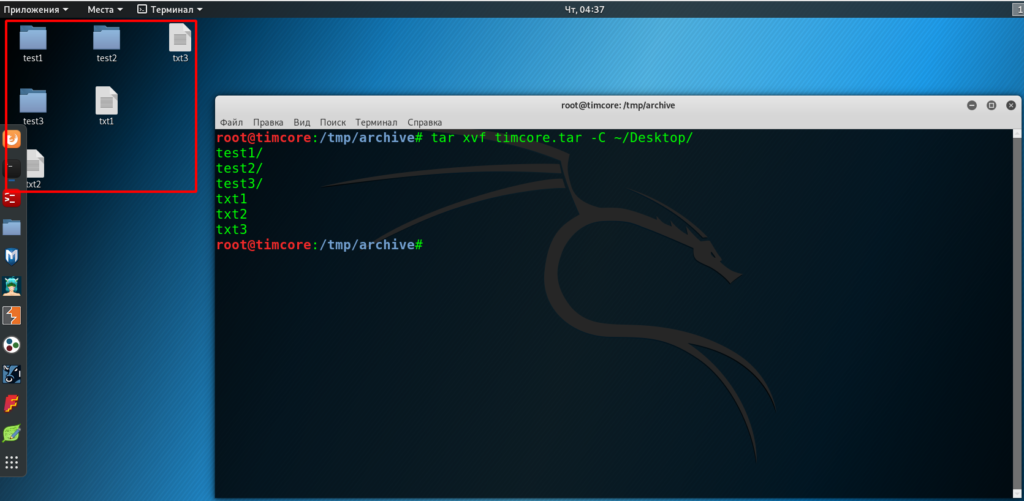
Архивация на Рабочий стол завершилась корректно.
Теперь давайте рассмотрим некоторые команды сжатия и архивирования файлов и директорий. Начнем рассматривать расширение «gz». Для создания используется «tar z», и добавляются опции, которые мы уже выполняли, поэтому запомнить команду не составит труда. Команда иметь конечный вид: «tar zcvf compress.tar.gz txt1 txt2»:
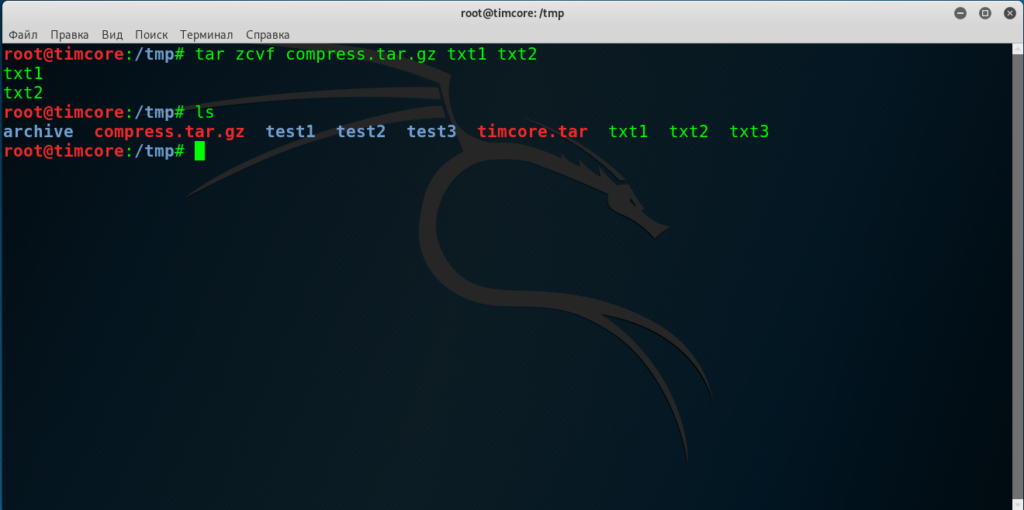
Аналогичным образом можно использовать «bz2», но необходимо поправить расширение в конце архива на «.bz2», а также прописать команду «jcvf». Это выглядит как: «tar jcvf compress.tar.bz2 txt1 txt3»:
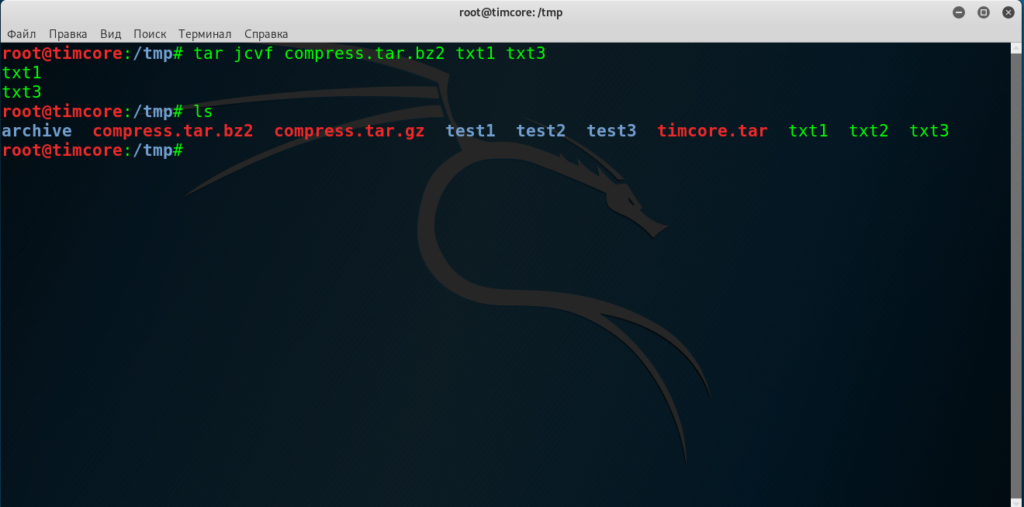
Хорошей опцией, которая иногда помогает при работе с архивами, является просмотр содержимого архива. Для просмотра с расширением «gz», используется команда «ztvf». Рассмотрим наш созданный архив с помощью команды: «tar ztvf compress.tar.gz»:
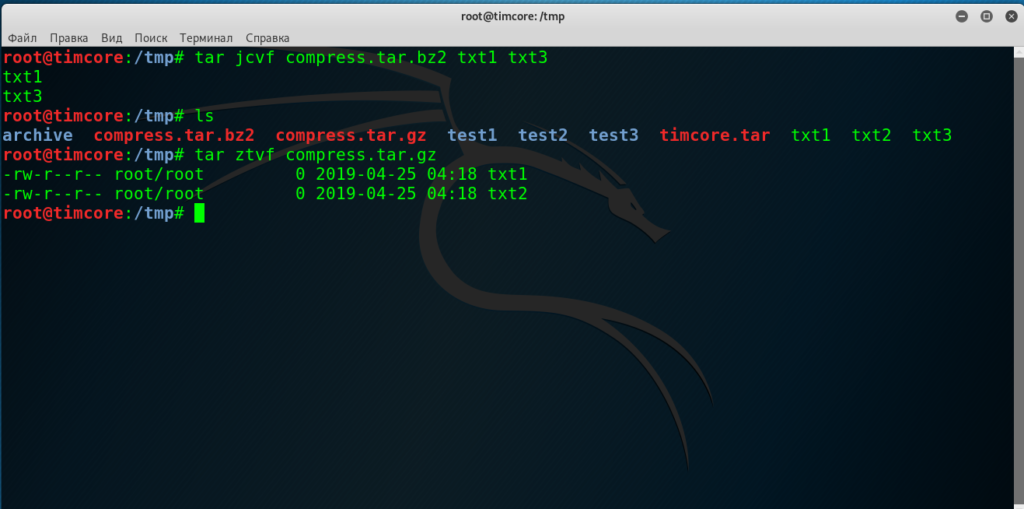
С расширением «bz2», аналогичная команда, только вместо опции «z», пишется опция «j», а команда будет выглядеть так: «tar jtvf compress.tar.bz2»:
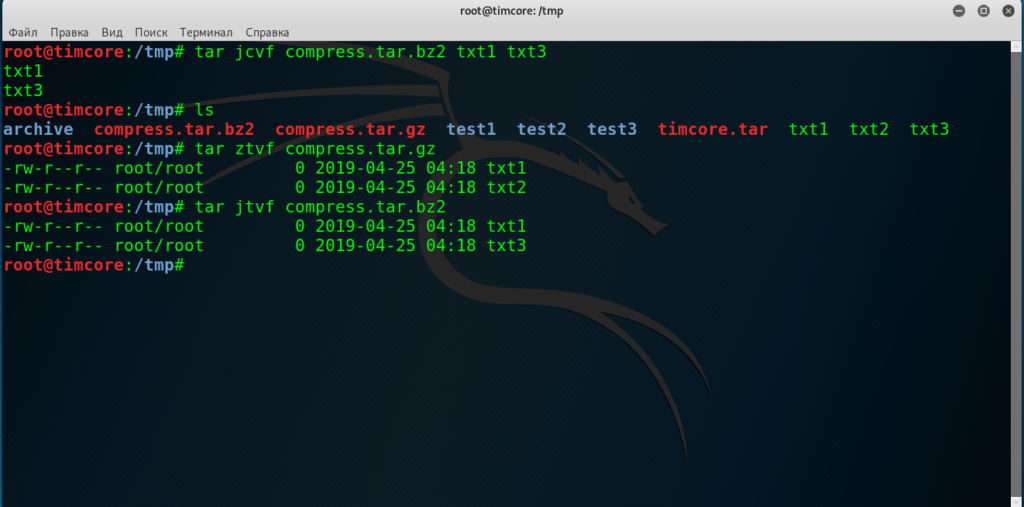
Перейдем к последнему этапу нашего урока и рассмотрим, как работает распаковка. Для этой цели я создам директорию «gz»:
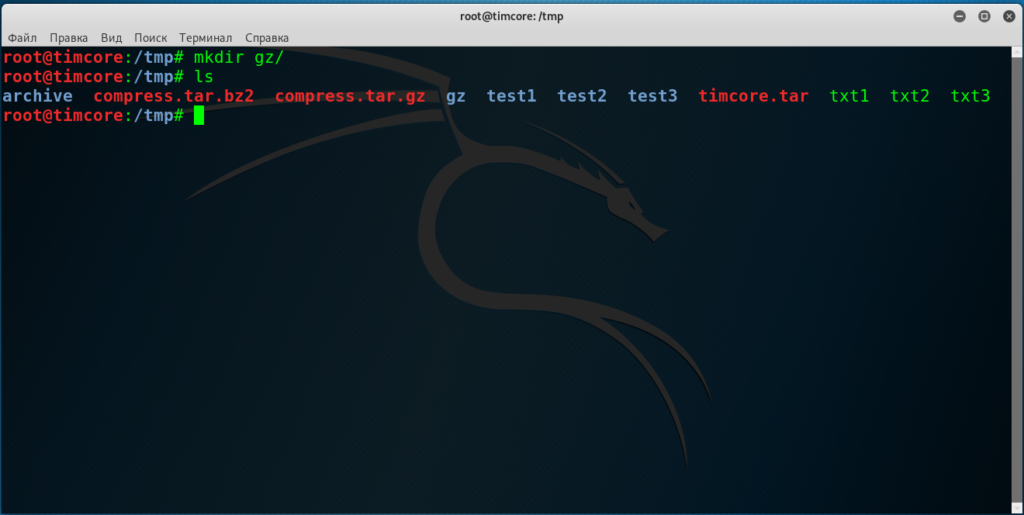
Теперь необходимо скопировать в созданную директорию сжатый файл «compress.tar.gz»:
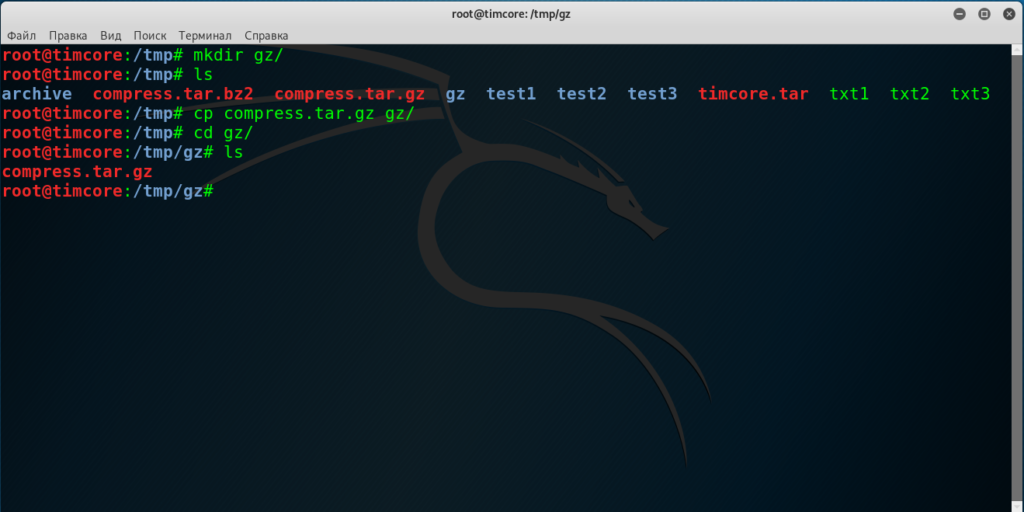
Вы уже в принципе должны знать, как распаковывать файлы. Нам понадобится опция «z» — для «gz» файлов, и «x» — чтобы распаковать. Команда такая: «tar zxvf compress.tar.gz»:
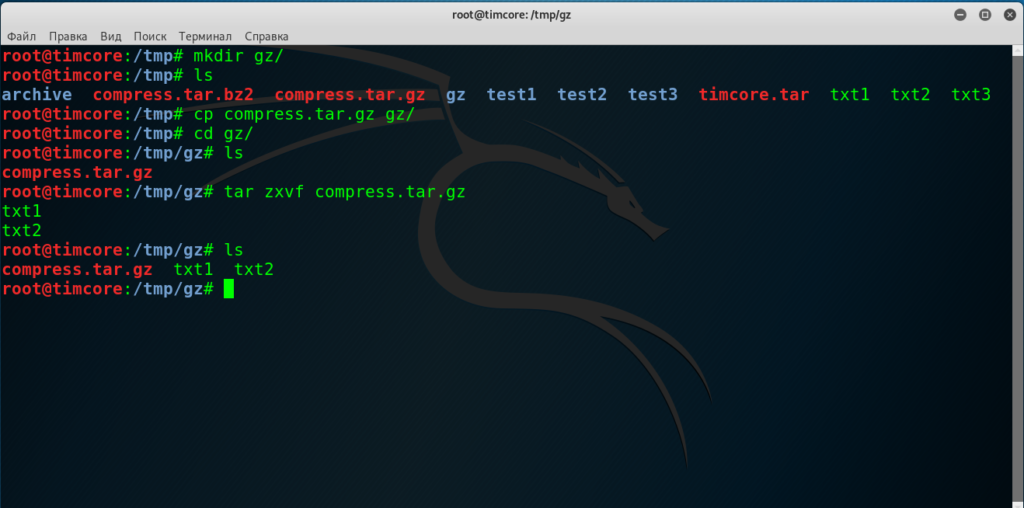
Также я могу распаковать какой-либо конкретный файл из архива. Это делается с помощью команды: «tar zxvf compress.tar.gz txt1»:
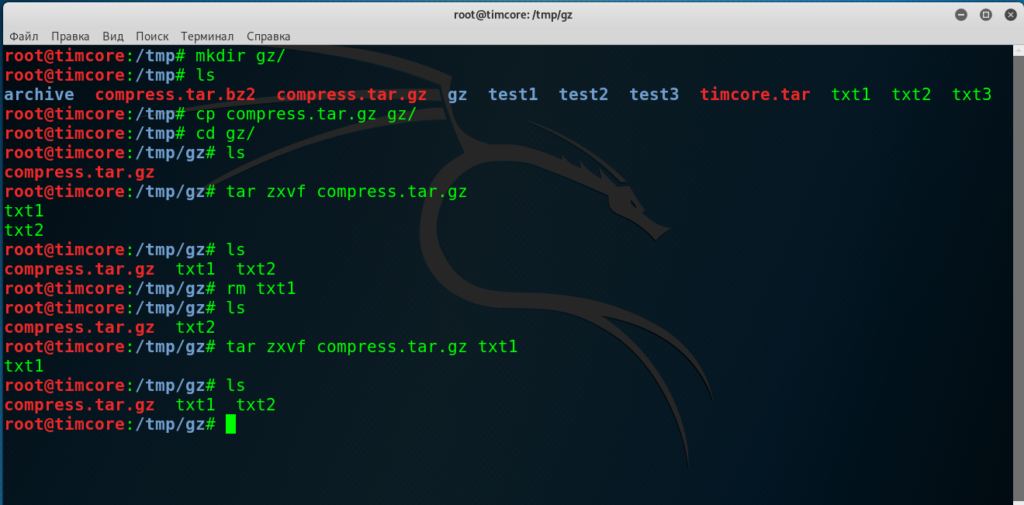
Те же шаги проделаем и с расширением «bz2». Переходим на директорию выше и создаем новую директорию с именем «bzip»:
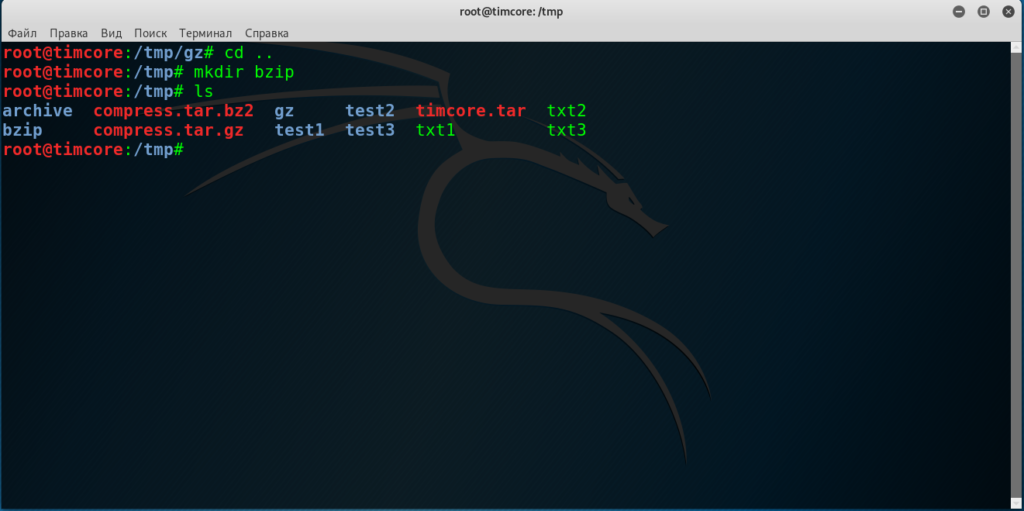
На самом деле я не буду копировать файл в эту директорию, а использую опцию «-C», которую мы использовали ранее. Для этого расширения меняется опция на «j». Команда будет выглядеть следующим образом: «tar jxvf compress.tar.bz2 -C bzip/»:
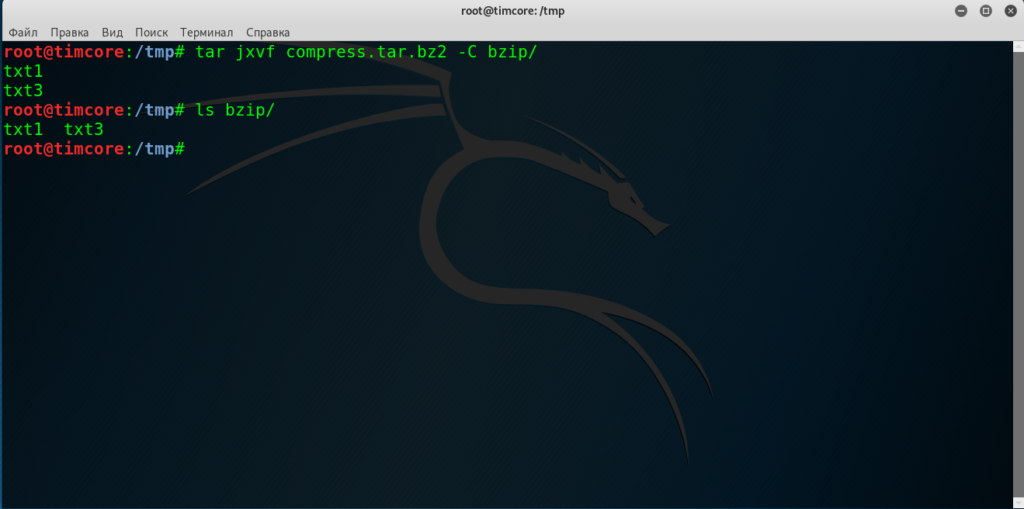
Любопытный момент в том, что мы можем использовать клавишу «Tab», для автозаполнения и если в команде будет прописана опция «j», то при автодополнении у нас автоматически появится расширение «bz2», а если будет опция «z», то дополнится расширение «gz». Очень удобно на мой взгляд.
На этом все, переходите к следующему уроку.
#1 Kali Linux для начинающих. Урок 1 — Основы сетей.
#2 Kali Linux для начинающих. Урок 2 — Горячие клавиши. Часть 1
#3 Kali Linux для начинающих. Урок 2 — Горячие клавиши. Часть 2
#4 Kali Linux для начинающих. Терминал Kali Linux. Часть 1
#5 Kali Linux для начинающих. Терминал Kali Linux. Часть 2
#6 Kali Linux для начинающих. Урок 4 — Root Kali Linux. Часть 1
#7 Kali Linux для начинающих. Root Kali Linux — Часть 2
#8 Kali Linux для начинающих. Основные команды. Часть 1.
#9 Kali Linux для начинающих. Основные команды. Перемещение по директориям. Часть 2.
#10 Kali Linux для начинающих. Основные команды. Создание директорий. Часть 3
#11 Kali Linux для начинающих. Основные команды. Часть 4 — Просмотр содержимого директорий.
#12 Kali Linux для начинающих. Основные команды. Часть 5 — Просмотр содержимого файлов.
#13 Kali Linux для начинающих. Основные команды. Часть 6 — Копируем файлы и директории.
#14 Kali Linux для начинающих. Основные команды. Часть 7 — Перемещаем файлы и директории.
#15 Kali Linux для начинающих. Основные команды. Часть 8 — Удаляем файлы и директории.
#16 Kali Linux для начинающих. Управление пакетами.
#17 Kali Linux для начинающих. Откуда Kali скачивает софт.
#18 Kali Linux для начинающих. Изменения в Kali 2019 относительно APT.

Еще один высокоэффективный алгоритм сжатия. Обратно совместимый с Lzma. Параметры вызова тоже похожи на Gzip. Кроссплатформенная утилита для создания сжатых архивов формата zip. Совместимая с Windows реализациями этого алгоритма. Zip архивы очень часто используются для обмена файлами в интернете. С помощью этой утилиты можно сжимать как файлы, так и сжать папку linux.